SYSWIN 3.3 23 de Abril de 1.999
--------------------------------------
QUE ES NUEVO EN SYSWIN 3.3?
---------------------------
SYSWIN soporta los nuevos PLCS de OMRON SRM1-V2 y CPM2.
Un nuevo sistema de licencia y activación de software se ha implementado, el cual reemplazará a los actuales tokens o llave
hard-dongles. El número de licencia debe ahora ser introducido durante la instalación para activar totalmente
SYSWIN.
Tokens o Llaves no se necesitan ya más pero pueden aun ser utilizados.
Si se instala SYSWIN 3.3 sobre una versión anterior que necesita token o llave
hard, no será necesario introducir el número de licencia.
Ahora es posible definir cuantas veces SYSWIN intentará la re-conexión de las comunicaciones antes de generar un time out. Esta opción se encuentra en el dialogo
Preferencias | Opciones.
CONTROL DE DISTRIBUCION
-----------------------
Un número de licencia, token, o llave hard se necesita para activar totalmente SYSWIN 3.3.
El número de licencia se encuentra en la caja del CD o en el disco de instalación 1.
Los tokens o Llaves no se necesitan ya más pero pueden aun ser utilizados.
Si se instala SYSWIN 3.3 sobre una versión anterior que necesita token o llave
hard, no será necesario introducir el número de licencia.
REQUERIMIENTOS DE SYSWIN
------------------------
SYSWIN requiere un PC con procesador 486 o Pentium y al menos 8 Megabytes de memoria. Además es necesario Windows 3.1 o 3.11
para ejecutarlo en modo 386 extendido. Esto se puede comprobar mirando en "Acerca de" en el Administrador de programas
(Program Manager).
Las especificaciones mínimas recomendadas son:
Procesador 486DX50,
8 Megabytes de memoria,
Tarjeta VGA,
10 Megabytes disponible en disco,
y ratón.
SYSWIN trabajará mejor si tiene:
Procesador Pentium,
16 Megabytes de memoria,
Driver SVGA Windows (800x600).
SYSWIN funcionará bajo diferentes sistemas operativos, pero pueden existir algunas limitaciones. Para más detalles acerca
de la instalación, lea el manual de SYSWIN 3.2.
INSTALACIÓN
-----------
Para instalar SYSWIN, ejecute el programa SETUP.EXE en el disco 1 del programa SYSWIN
(Program disk 1). Utilice para mayor
comodidad el "Administrador de programas" (Program Manager) o el "Administrador de archivos" (File Manager).
Al final de la instalación, usted podrá elegir trabajar en "Modo Demostración" o activar completamente SYSWIN con un Token
o Llave Hard.
MODO DEMOSTRACIÓN
-----------------
Ésta versión tiene un "Modo Demostración". Si SYSWIN no está "activado" usando el administrador de Tokens
(Token Mover) o
no tiene instalada una Llave Hard, entonces SYSWIN operará en "Modo Demostración"
En modo demostración no están disponible las siguientes operaciones:
Almacenamiento en disco de archivos de programa y datos
Facilidades de Impresión
Comunicaciones
Si usted desea activar una versión "Demostración", deberá tener
un disco de Tokens SYSWIN 2.x (Token disk) y ejecutar el programa de administración de Tokens
(Token Mover).
Si desea usar una Llave Hard, necesitará ejecutar el programa instalador de Llaves Hard
(Dongle Installer).
SYSWIN también funcionará en "Modo Demostración" si hay algún fallo con el Token en el Disco Duro o con la Llave
Hard. Tampoco
funcionará si hay demasiados usuarios intentando ejecutar una versión multi-usuario de
SYSWIN.
Si no está seguro de porqué SYSWIN se ejecuta en "Modo Demostración", utilice el administrador de Tokens
(Token Mover)
y compruebe la copia instalada o ejecute el instalador de Llaves Hard (Dongle
Installer) y compruebe la Llave Hard.
PROTECCIÓN CONTRA COPIA
-----------------------
Este producto está "protegida contra copia".
Utilice solamente el programa "Setup" del Disco 1 del programa SYSWIN
(Program Disk 1) y el programa instalado "Token Mover"
para acceder a los discos flexibles.
Puede hacer diskcopy a los discos del programa SYSWIN (Program Disk x) para obtener copias de seguridad, sin embargo
no puede hacer diskcopy de los discos de Tokens (Token Disk) de SYSWIN.
No intente escribir en los discos - podría causar un daño permanente. No borre ningún archivo oculto del Disco Duro
- podría destruir un Token.
Se le han suministrado unos Tokens que SYSWIN requiere para su
completo funcionamiento. Si estos Tokens son dañados, SYSWIN sólo trabajará en modo
CPM* o Modo Demostración.
Lea el manual para una mayor asistencia en la instalación.
INFORMACIÓN DE LLAVE HARD
-------------------------
SYSWIN 3.x también puede ser activado con una Llave Hard.
La Llave Hard puede colocarse o bien en la máquina local o en un servidor de red. Necesitará usar el programa Instalador de
la Llave Hard ("Dongle Installer") para comprobar la Llave e instalar los archivos correctos.
Puede usarse Llave Hard de SYSWIN en Windows 3.1, Windows 3.11, Windows 95, Windows NT y en servidores Novell
Netware.
Nota para WindowsNT 4.0:
El instalador de llaves-hard inicia automaticamente el servicio de NT para las llaves
Hardlock. Si "Dongle Installer" repetidamente
reporta que HARDLOCK.SYS no se instaló correctamente, puede ser instalado manualmente desde una ventana de DOS, cambiando
al directorio de la aplicación (C:\SYSWIN32\DONGLE) y ejecutando "HLINST .". Importante es el espacio y el punto.
Esto instalará los ficheros necesarios del HardLock y arrancará el dispositivo
del driver de HardLock.
Para mayor información al instalar la Llave Hard, lea el archivo README.TXT en el directorio
SYSWIN3\DONGLE.
PCTOOLS DESKTOP PARA WINDOWS
---------------------------
Existía un problema al ejecutar SYSWIN con PCTOOLS Desktop para Windows. SYSWIN puede ser arrancado usando el administrador de
programas (Program Manager) o el administrador de archivos (File Manager), sin embargo la secuencia de arranque ha sido
modificada de manera que pueda ejecutarse desde PCTOOLS desktop.
En el archivo C:\WINDOWS\SYSWIN.INI, en la sección [Setup], añada la línea siguiente:
SplashScreen = 0
Esto evitar que aparezca en pantalla el mensaje "Pila desbordada".
TIMEOUTS DE LAS COMUNICACIONES
------------------------------
Se pueden ajustar los timeouts de las comunicaciones (tiempo en el que debe de producirse la comunicación) en casos donde existan
problemas. Un tráfico intenso en las redes SYSMAC-LINK puede afectar adversamente el establecimiento de las comunicaciones.
Hay tres timeouts, cada uno de los cuales puede ser anulado por el establecido por defecto.
En el archivo C:\WINDOWS\SYSWIN.INI, en la sección [Communications] hay tres parámetros. Los valores debajo
mostrados son los establecidos por defecto y están referidos en milisegundos.
ShortRspTime = 1500
LongRspTime = 10000
OnlineEditRspTime = 30000
La variable "ShortRspTime" es el timeout utilizado durante la identificación inicial del
PLC.
La variable "LongRspTime" es el timeout utilizado normalmente en la comunicación - por defecto es 10 segundos.
La variable "OnlineEditRspTime" es el timeout que usado cuando seleccionamos la edición
ON-LINE en el PLC.
SUGERENCIAS PARA USAR MS WORD 6 Y ARCHIVOS .PMF
-----------------------------------------------
Es preferible usar un editor de programa a un procesador de texto para editar los archivos
.PMF, sin embargo puede que no
disponga de un editor adecuado. Las siguientes sugerencias le ayudarán a usar MS Word 6 con archivos
.PMF.
Al abrir y guardar, debe convertir el archivo .PMF en un archivo de "Sólo texto".
El mejor font para ver el archivo es "Courier New 8". También es preferible alterar el estilo "Normal" a
"Courier New 8"
(use el menú "Formato | Estilo")
Para evitar que la comillas normales " sean automáticamente cambiadas a los caracteres 66 y 99 (comillas tipográficas),
es preciso cambiar las siguiente opciones:
Herramientas | Autocorreción
Deshabilitar la opción comilla normales a tipográficas {Todas la opciones de Auto corrección deberían estar
desactivadas}
Herramientas | Opciones (Autoformato)
Deshabilitar la opción Reemplazar comillas normales por tipográficas
Para insertar números de línea, seleccione el menú "Archivo | Preparar página", seleccione "Diseño de página" y
pulse el botón "Números de línea".
Habilite la opción "Agregar números de línea" y seleccione numeración "Continua". Necesitará ver el documento en modo "Diseño de página" en el menú Ver.
SUGERENCIAS SEGUIMIENTO DE DATOS
--------------------------------
Al usar el Seguimiento de Datos en PLCs de la serie C, debe mantener el bit de Trigger activo hasta después de que el seguimiento haya sido disparado. SYSWIN reseteará el bit de
Trigger cuando comience el Seguimiento.
DIAGRAMA DE TIEMPOS
-------------------
El mínimo periodo permitido entre muestras ahora de 100ms.
Debido a la velocidad de las comunicaciones y al trabajo del PLC, puede que no sea posible la toma de muestras a la
correcta frecuencia. Cuando se pierde una muestra, el bit de traza será mostrado con una línea discontinúa roja. El canal
de traza también se verá en rojo.
TABLAS DE RUTAS DE CONTROLLER LINK PARA LA SERIE C
--------------------------------------------------
Antes de crear la tabla de rutas, es necesario activar el bit "Permitir tabla de rutas". Este bit es el bit 12 del DM666400 para el nivel 0 y el bit 12 del DM6420 para el nivel 1. Sólo
entonces podrá tranferir la tabla de rutas al PLC y activarla.
Cómo mayor complicación, sólo se puede activar la tabla de rutas a través de conexión directa de la tarjeta NSB Controller Link o
seleccionando la opción comunicaciones serie Puente (Bridge) C en el diálogo de Setup de proyecto y seleccionado Red 0, Nodo 0.
Forzado de Direcciones
----------------------
La lista del estado de los forzados de direcciones y su estado, se muestra en pantalla una vez leído. Este listado muestra SOLO el estado actual en el momento de ser leído y no refleja los cambios hechos por otros dispositivos o paquetes de software.
NUEVAS CARACTERÍSTICAS
» Configuración
del Setup del PLC.
» Comunicación
con Ethernet y Controller Link.
» Syswin soporta
el PLC CQM1H.
» Configuración
del Contador de Alta Velocidad (CQM1/
1A, CPM2, CQM1).
» Configuración
de las E/ S Analógicas (CQM1-CPU45).
» Se han añadido
las Tarjetas Opcionales para el
CQM1H.
» Mejora del
Proceso de Arranque (SRM1- V2).
PLC Setup
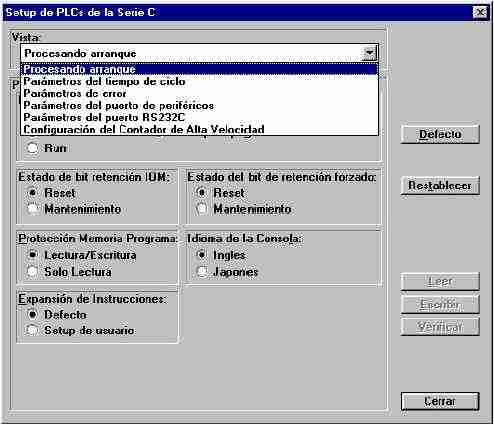
» Soporte de
Comunicaciones Controller Link.
• Comunicación a través de la Tarjeta
Controller Link instalada en el PC.
• Acceso a cualquier nodo de la Red.
• Configuración de la Tabla Data Link (Modo
Automático y Manual).
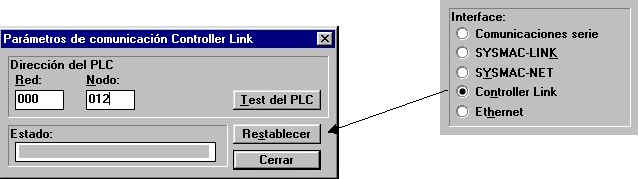
» Soporte de
Comunicaciones Ethernet.
• Comunicación a través de la Tarjeta
Ethernet (ISA ó PCMCIA) instalada
en el PC.
• Acceso a cualquier nodo de la Red.